


-
Recupero video HD gratuito da schede SD
Questo articolo descrive le funzioni di recupero video di R-Undelete. Puoi leggere le informazioni generali sul recupero video e le relative procedure di R-Studio nel nostro articolo Recupero video HD da schede SD.
Importante:Poiché le schede SD sono formattate in FAT, puoi utilizzare anche una copia non registrata di R-Undelete per recuperare i tuoi video.
Leggi come recuperare i file in altri casi:
Recuperare i file eliminati
Recupero di foto da una scheda di memoria di una fotocamera digitale cancellata, danneggiata o formattata
Recupero da un dispositivo esterno con file system danneggiato
Creazione di un'immagine disco e scansione di una scheda di memoria AVCHD
Una delle indicazioni più importanti per il ripristino dei dati è l'uso di immagini disco anziché di dischi fisici, quando possibile. Sarà difficile farlo se si tratta di hard disk da 2-3 TB, ma le schede SD sono relativamente piccole (la maggior parte sono da 32 a 64 GB). Pertanto, la creazione di una copia immagine di una scheda SD non è un'operazione troppo lunga e può migliorare le possibilità di recupero dei dati. Lavorando con un'immagine disco, conserverai anche la scheda originale in modo che possa essere consegnata a un servizio di recupero dati professionale, se i tuoi tentativi non avranno successo.
L'azione successiva dopo aver creato un'immagine della scheda SD è eseguire una scansione approfondita che fornisce un'analisi approfondita dei dati della scheda. Questa analisi sarà necessaria per recuperare l'intera struttura delle cartelle AVCHD o singoli video. Pertanto, ogni scenario di ripristino video inizia con la creazione di un'immagine disco R-Undelete e la relativa scansione.
Creazione dell'immagine
Per creare un'immagine della scheda e scansionarne i dati, attenersi alla seguente procedura:
1. Individua la scheda, fai clic con il pulsante destro del mouse e seleziona Crea immagine.
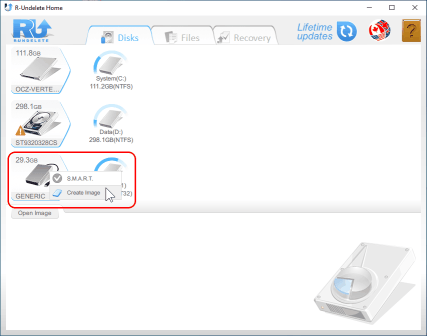
Seleziona una scheda di memoria e crea un'immagine disco
Clicca sull'immagine per ingrandire
2. Seleziona una posizione in cui archiviare l'immagine e fai clic sul pulsante Salva.
R-Undelete inizierà a creare l'immagine e mostrerà l'avanzamento dell'operazione.
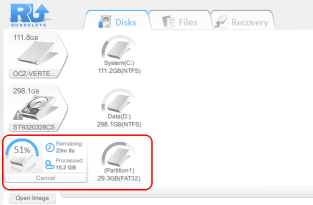
Avanzamento della creazione dell'immagine
Clicca sull'immagine per ingrandire
Quando questo processo è stato completato, R-Undelete mostrerà il messaggio "Immagine creata correttamente".
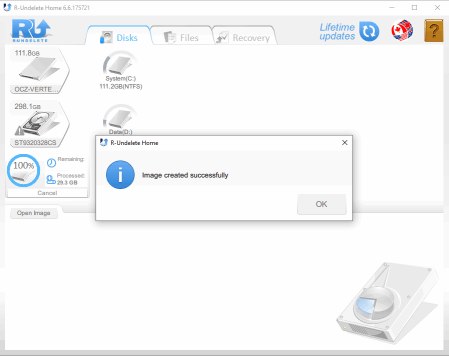
Messaggio "Immagine creata correttamente".
Clicca sull'immagine per ingrandire
Dopo aver creato l'immagine, la scheda di memoria AVCHD potrà essere espulsa. Per i passaggi rimanenti, utilizza il file immagine che hai appena creato.
Caricamento dell'immagine
Per caricare l'immagine in R-Undelete, fai clic sul pulsante Apri immagine e cerca il luogo in cui risiede l'immagine.
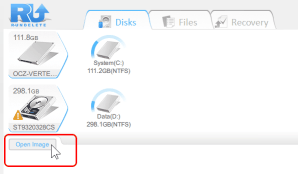
Caricamento di immagini in R-Undelete
Clicca sull'immagine per ingrandire
L'immagine verrà visualizzata nel pannello principale e potrà essere utilizzata come un dispositivo fisico.
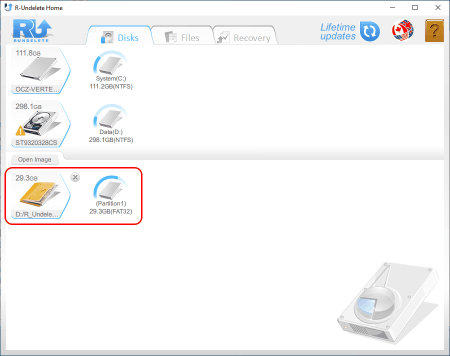
Immagine caricata
Clicca sull'immagine per ingrandire
Scansione dell'immagine
1. Sposta il cursore sulla partizione nell'immagine e seleziona "Mostra file".
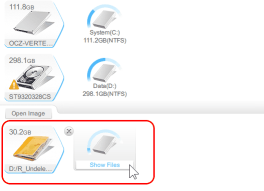
Mostra file nell'immagine caricata
Clicca sull'immagine per ingrandire
R-Undelete numererà le cartelle e i file esistenti e li mostra nella scheda "File".
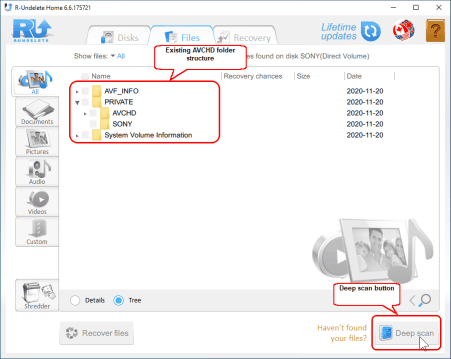
File e cartelle esistenti nell'immagine caricata
Clicca sull'immagine per ingrandire
2. Fare clic sul pulsante "Scansione approfondita". R-Undelete avvierà la scansione dell'immagine mostrando l'avanzamento.
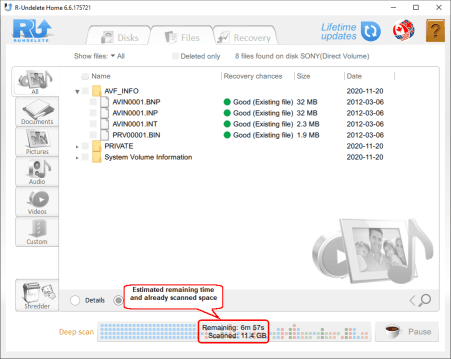
Avanzamento della scansione dell'immagine
Clicca sull'immagine per ingrandire
Al termine della scansione, R-Undelete mostrerà i file e le cartelle trovate attraverso la scansione approfondita.
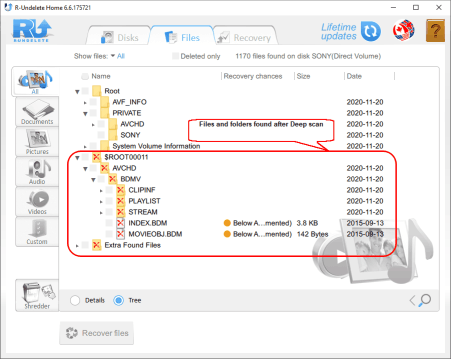
File e cartelle trovati dalla scansione approfondita
Clicca sull'immagine per ingrandire
Puoi leggere ulteriori informazioni sul processo di scansione approfondita e sui suoi principi nella pagina della guida in linea di R-Undelete Scansione approfondita.
Visualizzare i file video e cercare file specifici
La visualizzazione dei file prima del loro recupero è una funzionalità molto potente di R-Undelete. Ti consente di trovare i file che stai cercando e capire se possono essere recuperati con successo. Ciò è particolarmente importante quando si ripristinano singoli file di streaming video con nomi privi di significato come XXXX.mts
Puoi visualizzare i file video in due modi:
* Sfogliando i primi fotogrammi di ogni flusso video (mostrato come riquadri).
Seleziona la scheda Video e scegli una dimensione del riquadro appropriata.
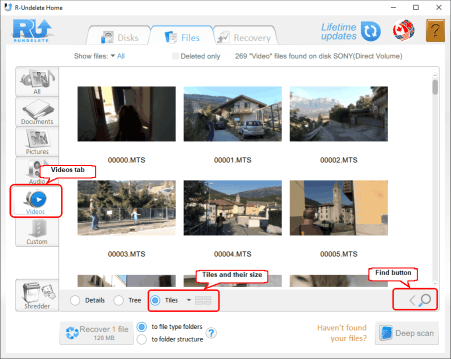
I primi fotogrammi dei flussi video mostrati come riquadri
Clicca sull'immagine per ingrandire
Puoi contrassegnare e recuperare singoli file direttamente da questa scheda.
* Riproduzione di singoli flussi video+B51C39B42:B49B42:B53B42:B55B42:B58C39B42:BB42:B57
Fare doppio clic sul file da riprodurre. R-Undelete lo riprodurrà in una finestra separata.
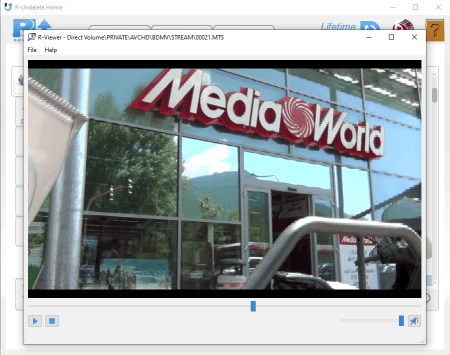
Un flusso video riprodotto dal visualizzatore di file di R-Undelete
Clicca sull'immagine per ingrandire
Puoi anche cercare un singolo file o un gruppo di file specificato dalla loro file mask. Fare clic sul pulsante "Trova" e inserire le informazioni richieste. Puoi leggere ulteriori informazioni sulla ricerca di file nella pagina della guida in linea di R-Undelete Ricerca File.
Recupero video: recupero dati da quattro scenari comuni di perdita di video
Per i video digitali, la perdita di dati si verifica più comunemente in quattro diversi scenari:
- Clip video eliminata accidentalmente dalla videocamera
- Scheda di memoria formattata accidentalmente dalla videocamera
- Scheda di memoria formattata accidentalmente da un computer
- Dati della scheda di memoria danneggiati (ad es. per espulsione impropria)
Le possibilità di recupero file in situazioni come quelle appena riportate si basano su una serie di fattori. Prima di procedere con gli esempi, daremo un'occhiata a questi fattori in modo che tu possa avere un'idea di quanto sia probabile che un recupero video abbia successo.
Caso 1: clip video eliminata accidentalmente dalla videocamera
Quando elimini un clip video direttamente dalla videocamera, non solo viene rimosso il contenuto video (il file .mts), ma vengono rimosse le informazionianche su vari altri file e indici. Quando recuperi un file video che è stato eliminato in questo modo, di solito verrà recuperato senza però queste informazioni aggiuntive.
Per questo motivo, non sarà sufficiente ripristinare i file di clip video eliminati nella loro cartella per ripristinare il contenuto video in modo leggibile dalla videocamera. Affinché il video possa essere nuovamente riprodotto, sarà necessario ripristinare anche le informazioni ed i file di servizio che sono stati rimossi insieme al clip.
Ci sono due soluzioni a questo problema. È possibile utilizzare il software di authoring AVCHD per ricreare i file e le informazioni necessarie per incorporare il file di clip video nella struttura AVCHD. In alternativa, puoi convertire il file di clip video (.mts) in un formato video più comune che non richiede informazioni AVCHD aggiuntive.
In questo scenario, le possibilità di recuperare il video perso sono molto alte, a condizione che nessun video sia stato registrato dopo l'eliminazione accidentale. Se una clip è stata eliminata (ad esempio, per liberare spazio di archiviazione) e poi sono stati registrati più video sulla scheda, è molto difficile poter recuperare il file: è probabile che i nuovi video abbiano sovrascritto i precedenti.
Come accennato in precedenza, è probabile che le meta informazioni dalla struttura del file AVCHD siano andate perse. Il nostro obiettivo principale in questo caso è recuperare i file .mts eliminati dalla cartella STREAM. Per fare ciò, esegui i seguenti passaggi:
1. Crea un'immagine della scheda di memoria, carica l'immagine in R-Undelete ed esegui una scansione approfondita dell'immagine. Consulta la sezione Crea un'immagine disco e scansiona una scheda di memoria AVCHD per i relativi passaggi specifici.
2. Vai alla cartella STREAM. Potresti doverla cercare tra varie cartelle. Per la scheda Sony utilizzata in questo esempio, STREAM si trova in F:\Private\AVCHD\BDMV\.
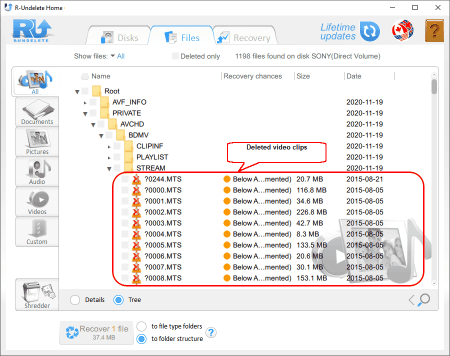
La cartella STREAM B74C58B59: B70B59: B78C58B59: B70B59: B81C58B59: B70B59: B83C58B59: B70C58B59: B70B59: B86C58B59: B70B59: B90C58B59: B70B59: B94C58B59: B70B59: B98C58B59: B70B59B59: B109
Clicca sull'immagine per ingrandire
3. Individua i file di clip video eliminati, contrassegnali per il ripristino, fai clic sul pulsante "Recupera" e seleziona la cartella di output in cui archiviare i file recuperati.
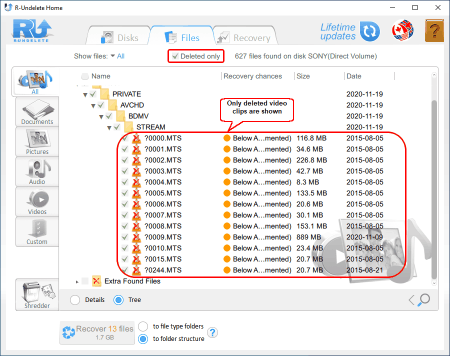
Video clip eliminati
Clicca sull'immagine per ingrandire
Per facilitare la ricerca dei file eliminati, seleziona l'opzione "Solo eliminati" e R-Undelete mostrerà solo i file eliminati e le rispettive cartelle.
R-Undelete inizierà a recuperare i file, mostrando i suoi progressi
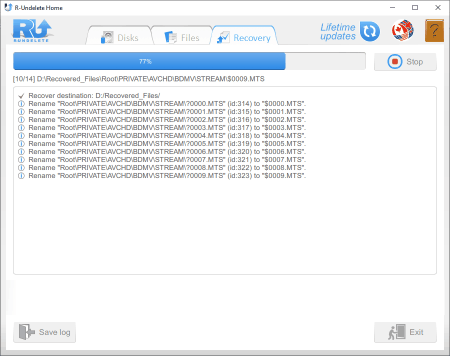
Processo di recupero file
Clicca sull'immagine per ingrandire
e risultati.
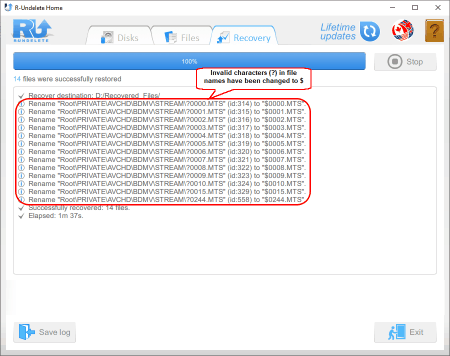
Risultati del recupero file
Clicca sull'immagine per ingrandire
4. Al termine del ripristino, accedere alla cartella di output selezionata nel passaggio 3.
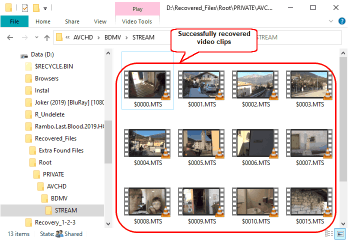
Videoclip recuperati
Clicca sull'immagine per ingrandire
Nel nostro caso, siamo riusciti a recuperare tutti i file eliminati, ma a volte i video clip non potranno essere recuperati correttamente. Ciò è dovuto principalmente al fatto che sono stati sovrascritti da nuovi videoclip.
I file .mts possono essere riprodotti da Windows con vari software gratuiti ed a pagamento, ad esempio con VLC media player. Puoi anche utilizzare un convertitore video per convertire i file .mts in un altro formato.
Caso 2: scheda di memoria formattata accidentalmente dalla videocamera
Quando una scheda di memoria viene formattata dalla fotocamera, le possibilità di recupero video sono molto inferiori rispetto a quando vengono eliminati singoli videoclip. Questo perché quando la videocamera formatta la scheda, non solo cancella il contenuto video ed i metadati, ma ricreerà anche una nuova struttura di cartelle AVCHD vuota. La nuova struttura sovrascriverà i dati eliminati, diminuendo notevolmente le tue possibilità di recupero video di successo.
Tuttavia, a seconda della capacità della scheda e della quantità di spazio libero sulla scheda prima della formattazione, potrebbe essere possibile recuperare alcuni o tutti i file di clip video .mts eliminati. Una volta che le clip .mts sono state recuperate, possono essere convertite, importate nel software di creazione AVCHD per ricreare la loro struttura di cartelle o riprodotte da un lettore video di terze parti, come VLC.
Per recuperare i video clip, attenersi alla seguente procedura:
1. Crea un'immagine della scheda di memoria, carica l'immagine in R-Undelete ed esegui una scansione approfondita dell'immagine. Consulta la sezione Crea un'immagine disco e scansiona una scheda di memoria AVCHD per i relativi passaggi specifici.
2. Individua la struttura delle cartelle AVCHD pre esistene e vai alla cartella STREAM. Potresti doverla cercare tra varie cartelle. Per la scheda Sony utilizzata in questo esempio, STREAM si trova in \Private\AVCHD\BDMV\.
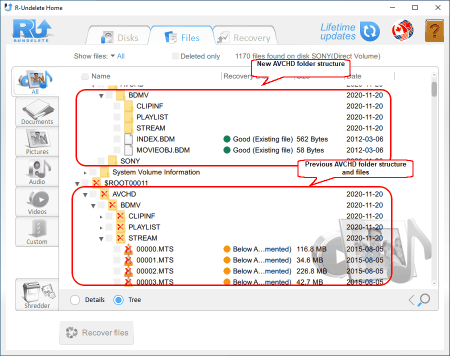
Struttura cartelle AVCHD esistente
Clicca sull'immagine per ingrandire
3. Contrassegna le cartelle necessarie, fai clic sul pulsante Recupera e seleziona la cartella di output in cui archiviare i file recuperati.
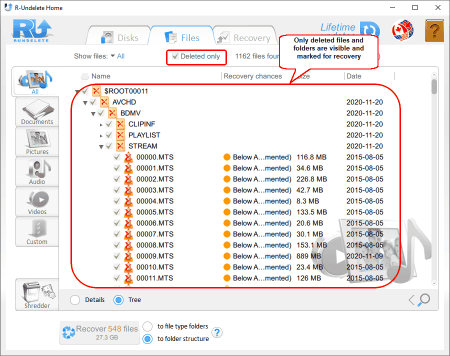
File e cartelle contrassegnati per il ripristino
Clicca sull'immagine per ingrandire
Per facilitare la ricerca delle cartelle da recuperare, seleziona l'opzione "Solo eliminati" e R-Undelete mostrerà solo le cartelle e i file eliminati al loro interno.
R-Undelete inizierà a recuperare i file mentre mostra i suoi progressi
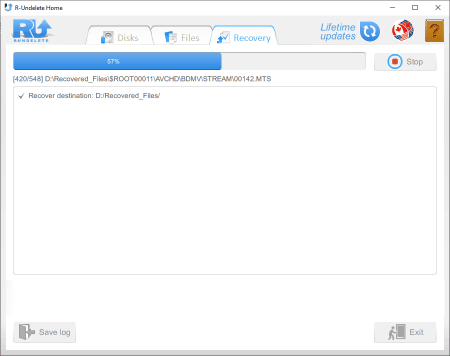
Processo di recupero file
Clicca sull'immagine per ingrandire
e risultati.
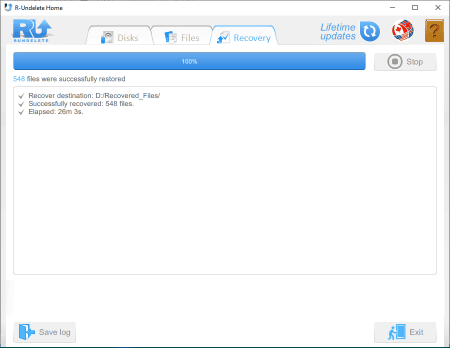
Risultati del recupero file
Clicca sull'immagine per ingrandire
4. Al termine del ripristino, accedere alla cartella di output selezionata nel passaggio 3.
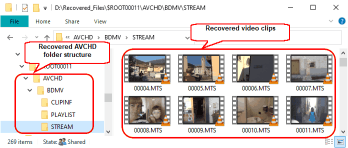
File recuperati
Clicca sull'immagine per ingrandire
In questo caso, siamo riusciti a recuperare tutti i file .mts e anche alcune parti della struttura delle cartelle AVCHD perse. Se necessario, possono essere integrate nella struttura di cartelle AVCHD appena creata.
Caso 3: scheda di memoria formattata accidentalmente da un computer
Esistono due tipi di formattazione che un computer può eseguire: rapida (impostazione predefinita) e completa. La formattazione rapida pulisce solo la tabella dei file del disco, che lascia ancora intatte le tracce e il contenuto dei file. Questo rende le tue possibilità di recupero video molto buone. La formattazione completa, invece è più aggressiva: cancella la tabella dei file e sovrascrive i dati sulla scheda con sequenze di zeri; rendendo così praticamente impossibile il recupero del video.
Fortunatamente, per la maggior parte delle formattazioni accidentali si tratta di una formattazione rapida. Ciò può capitare quando una scheda viene inserita in un computer e il file system non viene riconosciuto. Il sistema operativo potrebbe richiedere di formattare la scheda, il che, nella maggior parte dei casi, comporterà la necessità di una formattazione rapida.
Con una formattazione rapida, una scansione del disco di solito rivela l'intera struttura delle cartelle con i file non danneggiati, a condizione che nulla sia stato scritto sulla scheda dopo aver eseguito la formattazione. Inoltre, potrebbe essere possibile ripristinare la struttura delle cartelle sulla scheda e utilizzarla direttamente nella fotocamera come se la formattazione non fosse mai avvenuta.
Il nostro obiettivo in questo caso sarà quello di recuperare l'intera struttura di cartelle e file della scheda. Per fare ciò, esegui le seguenti operazioni: B94C84B85: B93B85: B96B85: B101B85: B114B85: B115C84B85: B93B85: B116B85: B114B85: B116B85: B117B85: B115B85: B117B85: B115B85: B114B85: B113B85: B109B85: B108B85: B107B85: B106
1. Scansiona e crea un'immagine della scheda di memoria, poi carica l'immagine in R-Undelete. Consulta la sezione Crea un'immagine disco e scansiona una scheda di memoria AVCHD qui sopra per i passaggi specifici.
2. Sfoglia il file system per individuare la struttura delle cartelle AVCHD, seleziona le cartelle trovate e fai clic sul pulsante "Recupera".
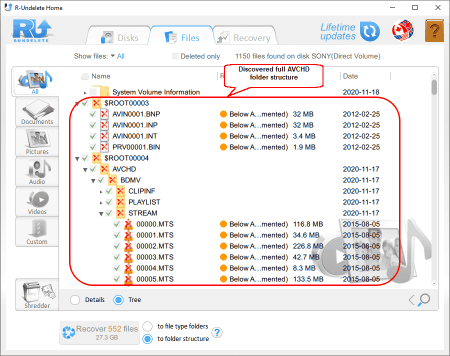
Trova le cartelle e file AVCHD contrassegnati per il ripristino
Clicca sull'immagine per ingrandire
R-Undelete inizierà a recuperare i file mentre mostra i suoi progressi
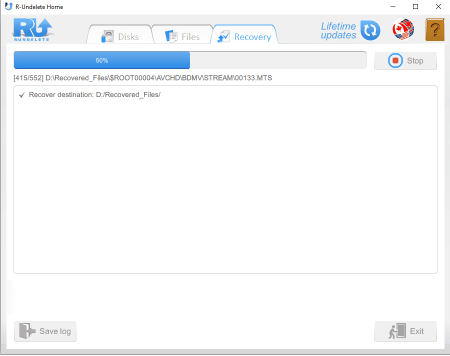
Avanzamento del recupero file
Clicca sull'immagine per ingrandire
e risultati.
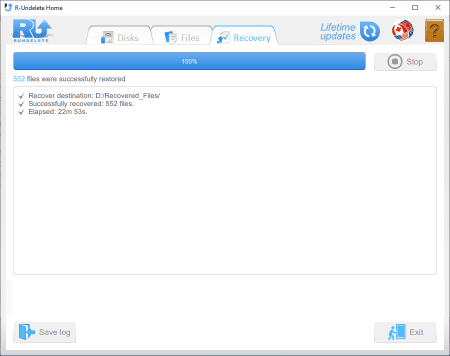
Risultati del recupero file
Clicca sull'immagine per ingrandire
3. Al termine del ripristino, R-Undelete aprirà la cartella con i file recuperati.
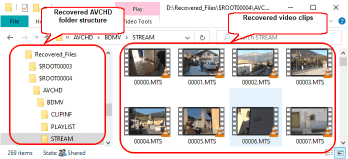
Cartelle e file AVCHD recuperati
Clicca sull'immagine per ingrandire
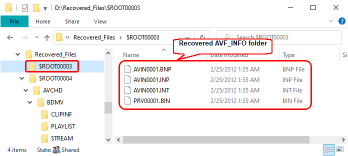
Cartella e file AVF_INFO recuperati
Clicca sull'immagine per ingrandire
Le figure sopra mostrano i video clip recuperati e la struttura dei file. Per ripristinare la scheda di memoria, puoi copiare i file e la struttura delle cartelle dalla cartella di ripristino alla scheda (dopo esserti assicurato che tutti i file siano stati recuperati correttamente).
Caso 4: dati della scheda di memoria danneggiati
Il danneggiamento della scheda di memoria può verificarsi a causa di una serie di motivi, tra cui l'espulsione impropria, un'operazione di formattazione non riuscita o danni fisici. Poiché la gravità del problema e il danneggiamento del file possono variare notevolmente, anche le possibilità di rirpistinare correttamente i file persi possono variare. In alcuni casi, potrai recuperare tutti i tuoi file video (ad esempio, se la tabella dei file è danneggiata ma i contenuti sono intatti) e, in altri, potresti non essere in grado di recuperare alcun contenuto video.
In questo caso, lavoreremo con una scheda che è stata espulsa da una videocamera durante la registrazione di video.
Quando la scheda viene inserita nel lettore di schede del computer, il computer non la riconoscerà e non potrà assegnargli un indirizzo (la tipica lettera dei dispositivi di memoria), rendendo così i suoi file inaccessibili. R-Undelete mostra la scheda come uno spazio non riconoscibile.
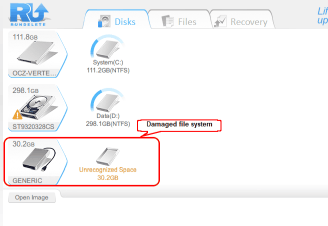
Nessun file system riconoscibile sulla scheda
Clicca sull'immagine per ingrandire
Per recuperare i file e le cartelle, attenersi alla seguente procedura:
1. Scansiona e crea un'immagine della scheda di memoria, poi carica l'immagine in R-Undelete. Consulta la sezione Crea un'immagine disco e scansiona una scheda di memoria AVCHD qui sopra per i passaggi specifici.
2. Trova i resti del file system precedente e contrassegna i file e le cartelle da ripristinare.
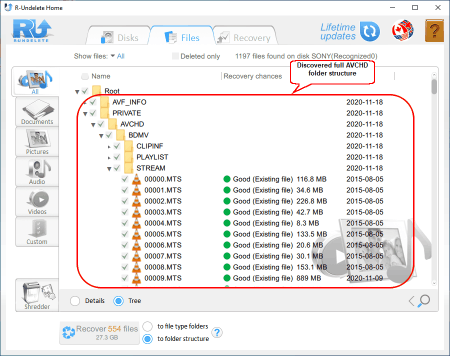
Il file system precedente rilevato
Clicca sull'immagine per ingrandire
Sembra che siamo in grado di trovare tutte le clip video e l'intera struttura dei file. Purtroppo, non sempre si è così fortunati.
Quando tutti i file sono stati contrassegnati, fai clic sul pulsante "Recupera".
R-Undelete inizierà a recuperare i file mentre mostra i suoi progressi
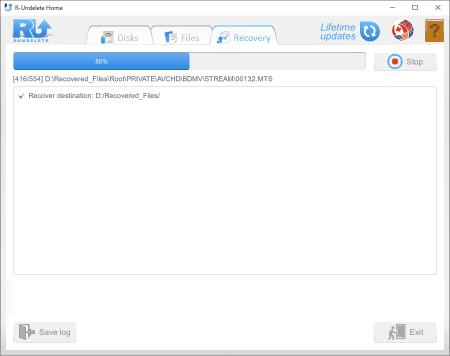
Avanzamento del recupero file
Clicca sull'immagine per ingrandire
e risultati.
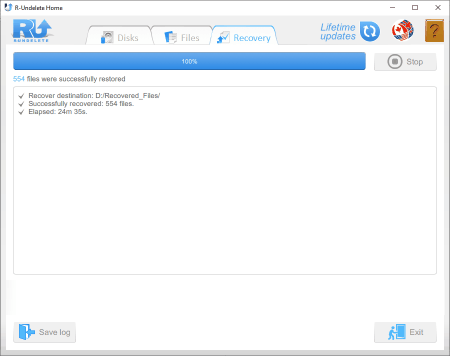
Risultati del recupero file
Clicca sull'immagine per ingrandire
3. Al termine del ripristino, R-Undelete aprirà la cartella con i file recuperati.
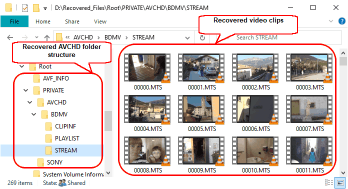
Cartelle e file AVCHD recuperati
Clicca sull'immagine per ingrandire
Per ripristinare la scheda di memoria, formattala e copia i file e la struttura del filesystem dalla cartella di ripristino alla scheda (dopo esserti assicurato che tutti i file siano stati recuperati correttamente).
Conclusione
Rispetto ai nastri video analogici, il ripristino di video eliminati accidentalmente da una videocamera digitale è molto più fattibile. Puoi utilizzare gli stessi metodi di ripristino dei dati su una scheda di memoria di una videocamera, su un hard disk interno o esterno, o su una chiavetta USB. La sfida principale del recupero dei file video risiede nella comprensione della struttura dei file AVCHD e nell'identificazione dei file che devono essere ripristinati per recuperare la clip video voluta. Con alcune conoscenze di base sul recupero dei file e i passaggi illustrati sopra, puoi recuperare con successo i video persi con un successo relativamente alto usando R-Undelete.
- Guida al recupero dati
- Software di recupero file. Perché R-Studio?
- R-Studio per le attività forensi e di recupero dati
- R-STUDIO Review on TopTenReviews
- Specifiche di recupero file per SSD e altri dispositivi che supportano il comando TRIM/UNMAP
- Come recuperare i dati dai dispositivi NVMe
- Prevedere il successo dei casi di recupero dati più comuni
- Recupero dei dati sovrascritti
- Emergency File Recovery Using R-Studio Emergency
- Ripristino RAID: Presentazione
- R-Studio: Recupero dati da computer non funzionante
- Recupero file da un computer che non si avvia
- Clona i dischi prima del ripristino dei file
- Recupero video HD da schede SD
- Recupero file da un computer Mac non avviabile
- Il modo migliore per recuperare file da un disco di sistema Mac
- Recupero dati da un disco Linux crittografato dopo un arresto anomalo del sistema
- Recupero dati da immagini disco Apple (file .DMG)
- Recupero file dopo aver reinstallato Windows
- R-Studio: Recupero Dati su Rete
- Come utilizzare il pacchetto R-Studio Corporate
- Recupero dati da disco NTFS formattato
- Recupero dati da un disco ReFS
- Recupero dati da un disco exFAT/FAT riformattato
- Recupero dati da un disco HFS o HFS+ cancellato
- Recupero dati da un disco APFS cancellato
- Recupero dati da un disco Ext2/3/4FS riformattato
- Recupero dati da un disco XFS
- Recupero dati da un NAS semplice
- Come collegare i volumi RAID virtuali e LVM/LDM al sistema operativo
- Recupero file dopo una formattazione rapida
- Recupero dati dopo l'arresto anomalo di Partition Manager
- Recupero file vs. riparazione file
- Data Recovery from Virtual Machines
- Recupero dati di emergenza su rete
- Recupero dati remoto su Internet
- Creazione di un tipo di file noto personalizzato per R-Studio
- Trovare i parametri RAID
- Recovering Partitions on a Damaged Disk
- NAT e Firewall Traversal per il Recupero Dati Remoto
- Recupero dati da un disco esterno con un file system danneggiato
- Nozioni di base sul recupero dei file: come funziona il recupero dei dati
- Parametri predefiniti dei set di stripe software (RAID 0) in Mac OS X
- Recupero dati da file di disco rigido virtuale (VHD).
- Recupero dati da vari formati di contenitori di file e dischi crittografati
- Rilevamento automatico dei parametri RAID
- Tecnologia di recupero dati IntelligentScan
- Imaging multi-pass in R-Studio
- Imaging di runtime in R-Studio
- Imaging lineare vs imaging runtime vs imaging multi-pass
- USB Stabilizer Tech per dispositivi USB instabili
- Lavoro congiunto di hardware R-Studio e PC-3000 UDMA
- Lavoro congiunto di R-Studio e HDDSuperClone
- R-Studio T80+ - Una soluzione professionale di recupero dati e analisi forense per piccole imprese e privati a solo 1 USD al giorno.
- Articoli Backup
- Trasferimento della licenza di R-Drive Image Standalone e Corporate
- Software di backup. Backup con fiducia
- R-Drive Image come potente gestore di partizioni gratuito
- Ripristino del computer e ripristino del sistema
- Disk Cloning and Mass System Deployment
- Accesso a singoli file o cartelle su un'immagine disco di backup
- Creazione di un piano di backup dei dati coerente ed efficiente in termini di spazio per un server Small Business
- How to Move the Already Installed Windows from an Old HDD to a New SSD Device and Create a Hybrid Data Storage System
- Come spostare una copia di Windows su un disco più grande
- Come spostare un disco di sistema crittografato con BitLocker su un nuovo dispositivo di archiviazione
- Come eseguire il backup e il ripristino dei dischi su computer Linux e Mac utilizzando R-Drive Image
- Articoli Ripristino
- Recupera i file eliminati
- Recupero file gratuito da SD e schede di memoria
- Recupero video HD gratuito da schede SD
- Recupero di file da un disco esterno con file system danneggiato, cancellato, formattato o non supportato
- R-Undelete: recupero file da un computer non funzionante
- Recupero file gratuito da una scheda di memoria di un telefono Android
- Recupera foto e video gratuitamente
- Easy file recovery in three steps
Rating: 4.9 / 5
This is the easiest and the quickest data recovery software I have come across. I had to recover photos and videos out of the corrupted SD card, I tried other paid software which takes 8 hours of the deep scan to come up with less than 50% of data to recover.
R-Photo did that in a few minutes and recovered more than 35 GB of photos & videos in less than an hour, without missing a single file.
Highly Recommended.




